新的 WordPress 编辑器教程:Gutenberg 功能强大且易于使用
已发表: 2019-03-18随着最新版本的推出,WordPress 最终释放了无数机会! Gutenberg 是世界上最多的 CMS 中的新编辑器,它以多种方式为 WordPress 赋予了更多功能。
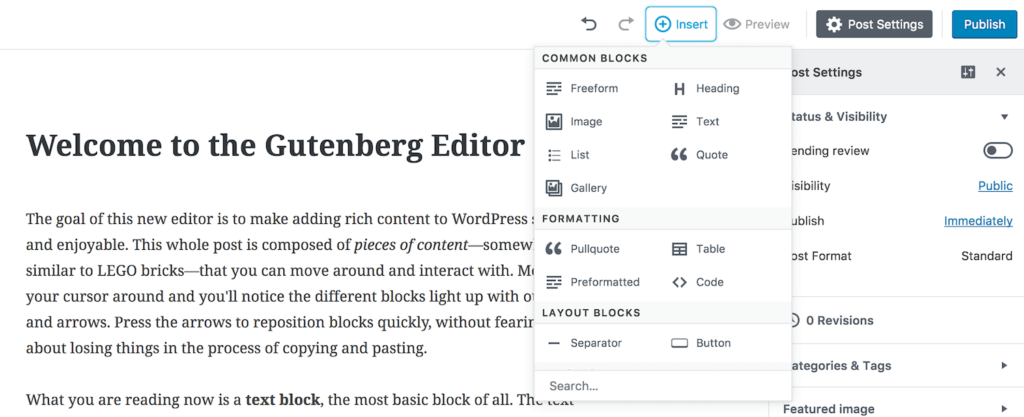
无论是简化编写过程还是将内容可视化为块,您都可以从这个更新版本的 WordPress 编辑器中获得卓越的性能。 在这里,我们将讨论一个循序渐进的教程,帮助您充分利用 WordPress 开发。
什么是古腾堡
Gutenberg 是 WordPress 的最新编辑器,旨在以最吸引人的方式编写和编辑博客。 该编辑器旨在与任何插件和所有在线可用的主题一起使用。 这也许是您可以期望高度依赖这个平台的主要原因。
这个版本有很多东西,这就是开发人员和博主切换到新版本的原因。
这个怎么运作
对于所有想了解新发布的古腾堡整体功能的人; 它是一个基于块的编辑器,允许用户上传单个块中的内容。 这些块适用于高级用户和正在寻找可靠 CMS 以进行复杂设计的初学者。
可以将这些块用于:
- 书写文字
- 图片
- 视频和嵌入式视频
- 表格和小部件
现在为开发人员提供了多种可能性,它们仅允许他们以可以通过任何插件访问的方式自定义这些块。
Gutenberg 是一个功能强大且用户友好的编辑器,有助于扩充博客并最终消除对创建新页面的依赖。 除此之外,新编辑器有助于创建灵活的登录页面,并帮助开发人员充分利用他们无法从旧版本中获得的 CMS。 您可以在官方网站上查看有关新编辑器的详细信息。
您在古腾堡获得的特性和功能
1. 编辑固定链接和标题
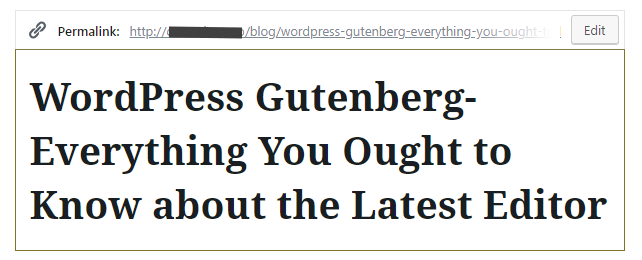
新编辑器的最佳功能之一是您最终可以编辑标题以及帖子的永久链接。 这个功能期待已久,现在可以对永久链接和标题进行必要的更改。
您可以在显示这些数量的同一页面上看到编辑永久链接和标题的选项。
2. 在古腾堡建立布局
如果您想在 Gutenberg 中构建一个简单的布局,您必须遵循以下说明的过程:
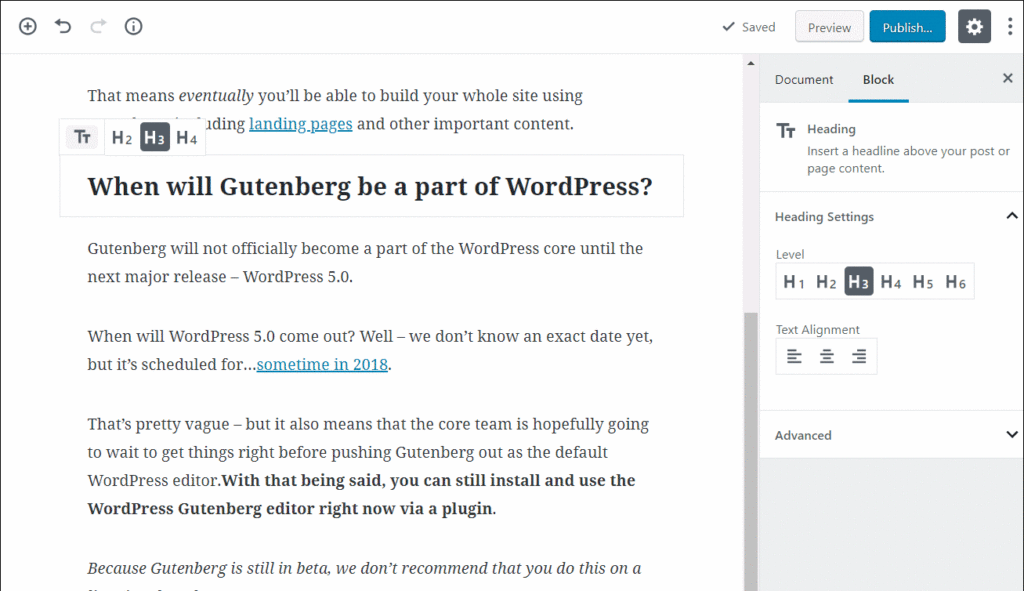
Step1:最初,您需要在任何文档编辑器中写一篇文章,或者您可以直接写到编辑器中。
第2步:只需将帖子粘贴到编辑器中,它就会被转换成块。
第 3 步:如果您想在帖子中添加图片,只需将鼠标悬停在需要插入图片的确切位置上。 之后,只需单击两次加号图标即可获得插入块。 您可以通过此添加多个图像

第 4 步:对于需要从 YouTube 插入视频的用户,您现在可以轻松添加视频。 只需从名为 embeds 的选项卡中添加一个新的视频块。 粘贴视频的嵌入 URL,然后单击嵌入图标。
3. 创建列
您现在可以通过插入不同的列来增强布局的整体吸引力。 可以一次创建多个列。 这是程序:
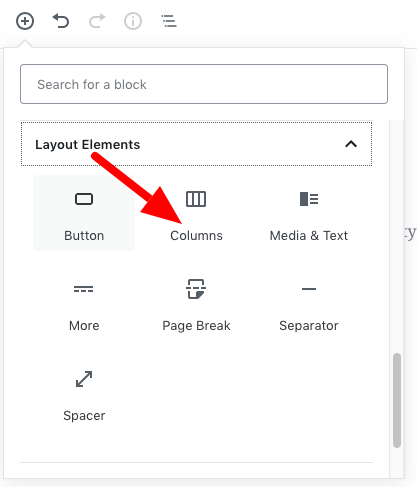
第 1 步:首先,您必须通过单击布局元素块在布局中添加列块。 这将允许您在其中插入多个块。
第 2 步:在布局中添加列后,单击“发布”按钮。 如果您遇到同样的问题,您可以查看官方网站上提供的指南。
4.自定义单个块
人们始终可以自定义这些块,这意味着您可以更改每个单独块中的内容。 使用菜单栏可以轻松修改样式,将鼠标悬停在块上即可看到。
第 1 步:要重新排列块,您需要使用块上可用的箭头。 这些向上和向下箭头可帮助您轻松地重新排列块。 或者,您可以简单地拖放这些博客。
第 2 步:只需将鼠标悬停在箭头之间的块上可用的点上即可调整博客的位置。 或者,您可以查看一些在线教程,这些教程可以帮助您将事情变得更好。
依赖新编辑器的优势
新编辑器只是增强了您无法从任何其他 CMS 获得的内容管理体验。 旧版本非常有能力提供足够的内容管理,但在一定程度上。 旧版本中存在的缺陷和问题现已得到纠正,以确保流畅的内容创建体验。
对于那些对开发知之甚少或一无所知的人,现在可以轻松开发一些实际上需要良好开发技能的复杂布局。 这就是为什么专家预测新版本的 WordPress 编辑器将是未来发展的原因。
以下是您将在古腾堡获得的一些独家功能
简单的拖放功能:依赖新编辑器的最大原因之一是您现在可以在创建复杂的登录页面时进行拖放。 这也许是您可以依赖此编辑器的原因,因为它简化了开发,这在之前有点挑战。
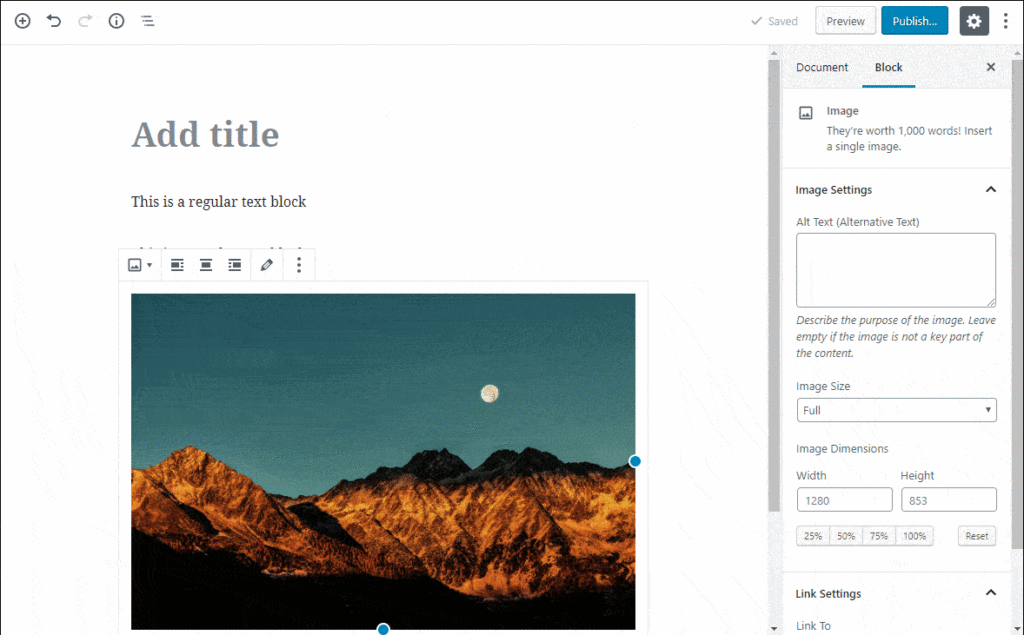
高级样式:使用更新版本,您可以期待增强样式的可能性以及灵活的设计。 您现在可以根据您的要求调整网站的响应能力。
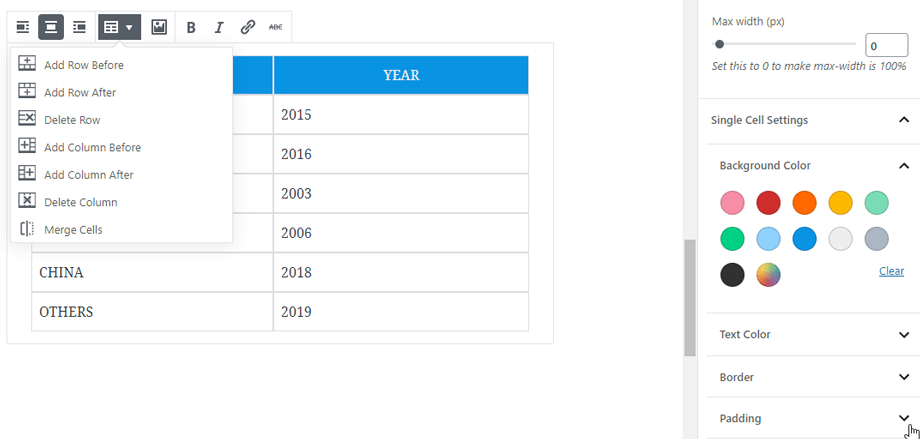
这些是与 WordPress 编辑器更新版本相关的一些方面,可以帮助您充分利用 WordPress 开发。
特色图片:Yoast
